

O PRISMAguide XL Engine está disponível para as impressoras [Plano] e [Rolo]. Dependendo da impressora, estão disponíveis diferentes fórmulas. Também a interface do utilizador pode exibir diferentes opções.
As receitas em rolo não são adequadas para as impressoras Arizona com opção de rolo.
Abra PRISMAguide XL Engine através do atalho no seu ambiente de trabalho ou do menu iniciar.
Abra um trabalho na lista ou clique em [Novo trabalho] para criar um novo.
Consoante a impressora (plana ou de rolo), pode selecionar uma fórmula ou clicar em nova aplicação para criar uma de raiz.
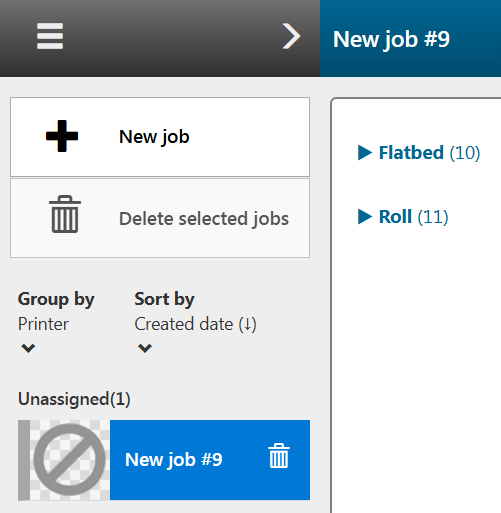
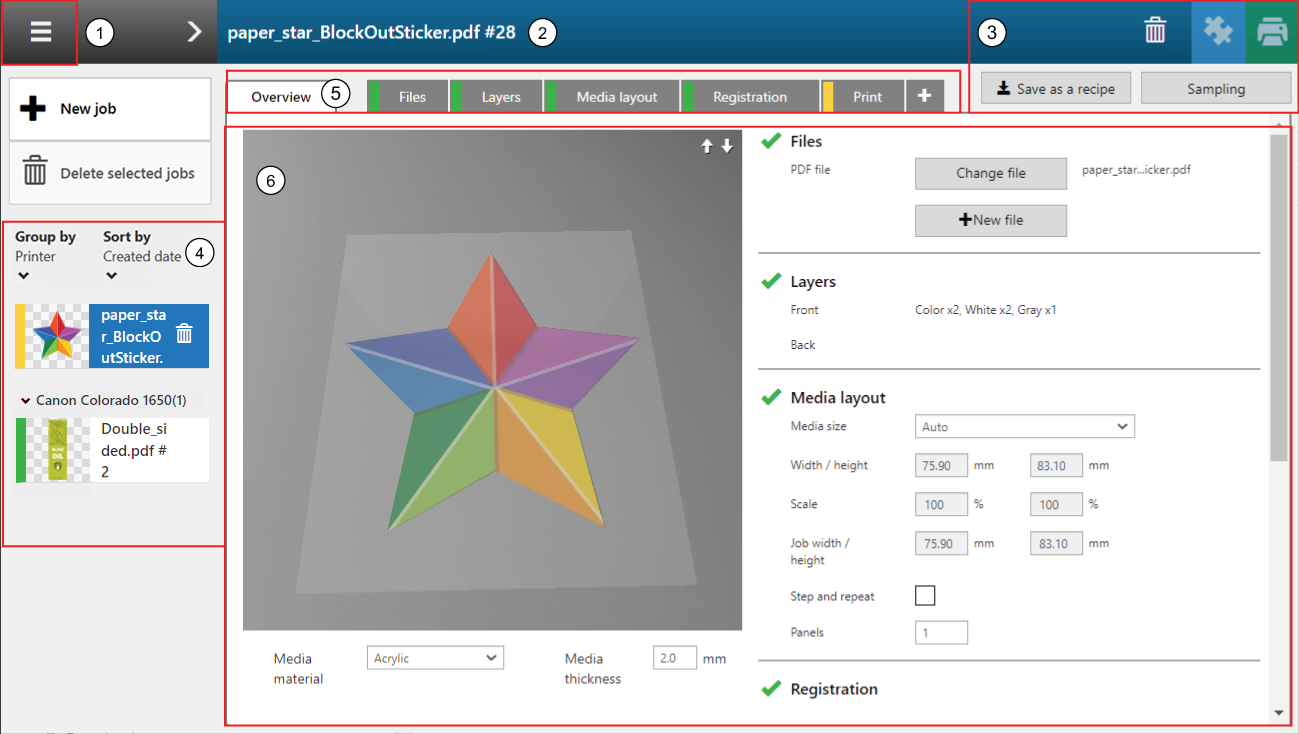
Aceder definições de configuração do sistema
Consulte: Definir as definições de configuração do sistema para mais informações.
Nome do trabalho
Ações do trabalho
Lista de trabalhos
Aceder a separador para configurar definições do trabalho avançadas
O separador [Visão geral] apresenta um resumo da sua aplicação.
O separador [Ficheiros] , gere os ficheiros importados da sua aplicação.
O separador [Camadas] apresenta uma representação gráfica das camadas da sua aplicação. Por camada, pode efetuar definições avançadas da camada.
No separador [Cortar] , pode definir as informações de imagem que pretende utilizar para cortar a aplicação.
No separador [Disposição do material] , pode definir quantas cópias da sua aplicação devem ser impressas no material e como essas cópias devem ser divididas.
No separador [Registo] , pode criar uma impressão de registo para se certificar de que o material está alinhado com precisão na mesa.
O separador [Imprimir] mostra uma representação gráfica da superfície de impressão e permite-lhe alterar as definições relacionadas com a impressão.
Ver ou alterar definições do trabalho
É possível agrupar os trabalhos de impressão selecionando uma das categorias. O grupo pode ser ordenado pela data de criação ou pela data de modificação.
Eliminar um único trabalho de impressão, utilizando o botão do cesto do lixo.

Para eliminar vários trabalhos, mantenha premida a tecla [Control] para selecionar os trabalhos. Em seguida, clique no botão [Eliminar trabalhos selecionados]. Confirme na caixa de diálogo para eliminar os trabalhos.
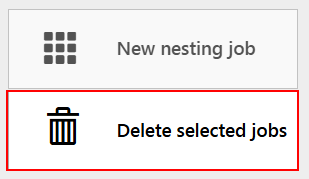
|
Cor |
Estado |
Descrição |
|---|---|---|
|
Cinzento |
[Não atribuído] |
Novo trabalho, nenhuma fórmula atribuída. |
|
Azul |
[Em curso] |
Execução no progresso |
|
Amarelo |
[Em curso] |
A aguardar introdução do utilizador |
|
Verde |
[Concluído] |
Enviado para ONYX Thrive |
|
Vermelho |
[Erro] |
Existe um erro num dos separadores. Clique no trabalho para ir para a visão detalhada do trabalho para identificar e resolver o erro. |
A barra colorida nos separadores dá informação sobre o estado dos separadores.

|
Cor |
Estado / Descrição |
|---|---|
|
Cinzento |
Não iniciado |
|
Azul |
Execução no progresso |
|
Amarelo |
A aguardar introdução do utilizador |
|
Laranja |
Um ou mais avisos relacionados com este passo |
|
Verde |
Concluído, executado |
|
Vermelho |
Erro |